Majoritatea programelor software au atât versiuni Windows, cât și macOS. Dar ce se întâmplă când ai un MacBook și un anumit program sau aplicație rulează doar în Windows? Vestea bună este că nu trebuie să aveți un computer Windows pentru a rula software bazat pe Windows.
Fișiere executabile sunt concepute pentru Windows și nu pot rula nativ în macOS. Dar cu instrumentele potrivite, desktop-urile sau notebook-urile Mac pot deschide programe împachetate în fișiere EXE. În acest tutorial, vă vom arăta cum să deschideți fișiere EXE pe Mac fără a fi nevoie să instalați Windows pe dispozitiv.
Deschideți fișierele EXE în macOS cu CrossOver
CrossOver este unul dintre cele mai bune software de emulare pentru PC pentru rularea programelor bazate pe Windows pe Mac. Nu am întâlnit nicio obstacol la instalarea acestui instrument pe dispozitivul nostru de testare — un MacBook Pro 2019 care rulează macOS Big Sur. De asemenea, aplicația Windows pe care am instalat-o a funcționat fără probleme, fără probleme.
Deși CrossOver este o aplicație cu plată (abonamentul începe de la 39,95 USD/lună), există o perioadă de probă gratuită de 10 zile pentru utilizatorii noi. Deci, este cea mai bună opțiune dacă trebuie să rulați aplicații Windows pe Mac doar pentru o perioadă scurtă.
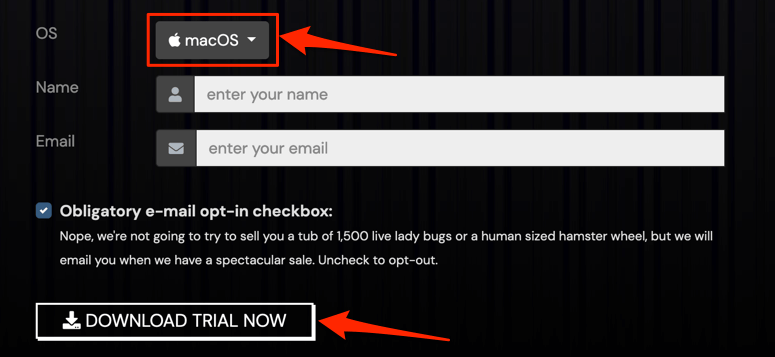
Puteți fie să instalați programe Windows din biblioteca în aplicație a CrossOver, fie să rulați fișiere EXE descărcate din surse terțe prin CrossOver.
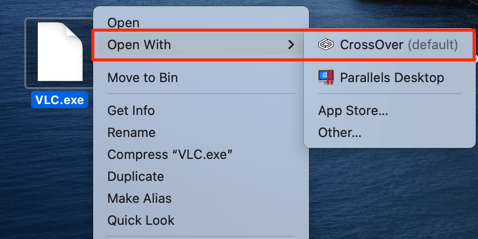
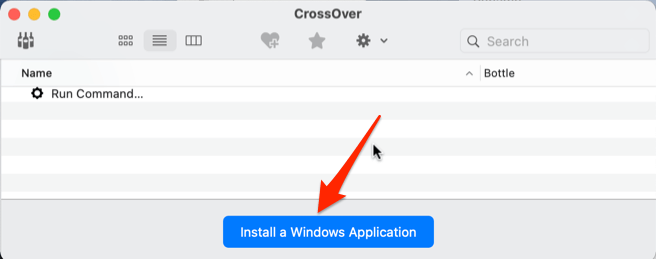
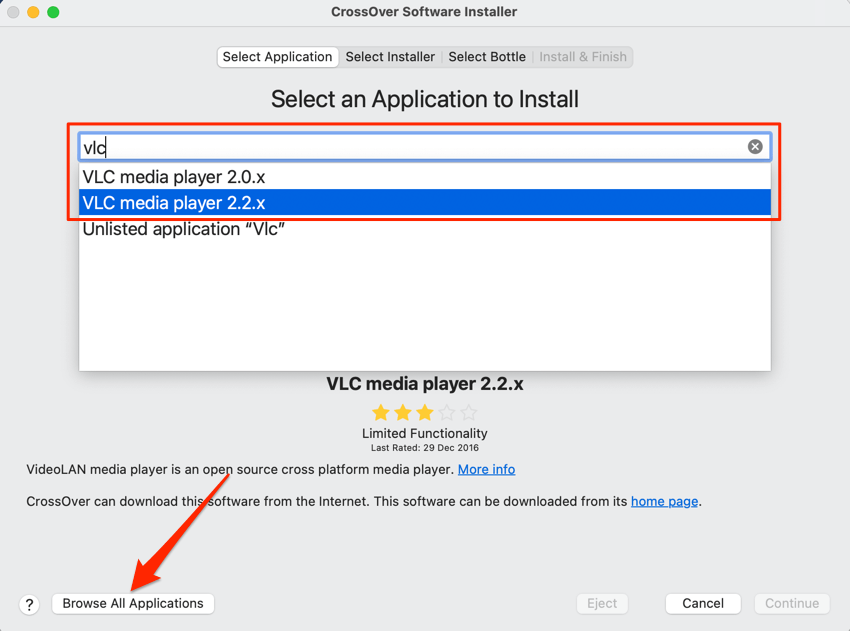
Mai bine, selectați butonul Răsfoiți toate aplicațiile din colțul din stânga jos pentru a vedea o listă de aplicații disponibile în biblioteca CrossOver. Selectați aplicația din bara laterală din stânga și selectați Continuați pentru a trece la pasul următor..
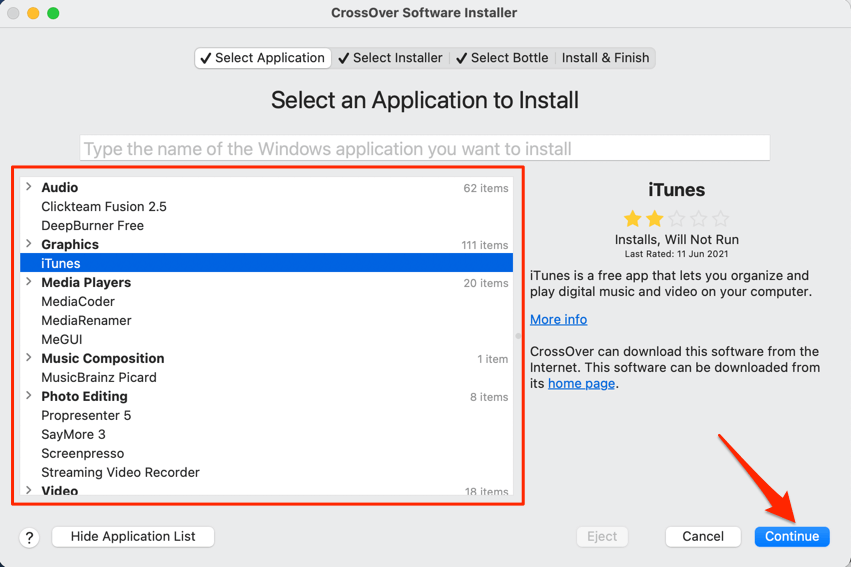
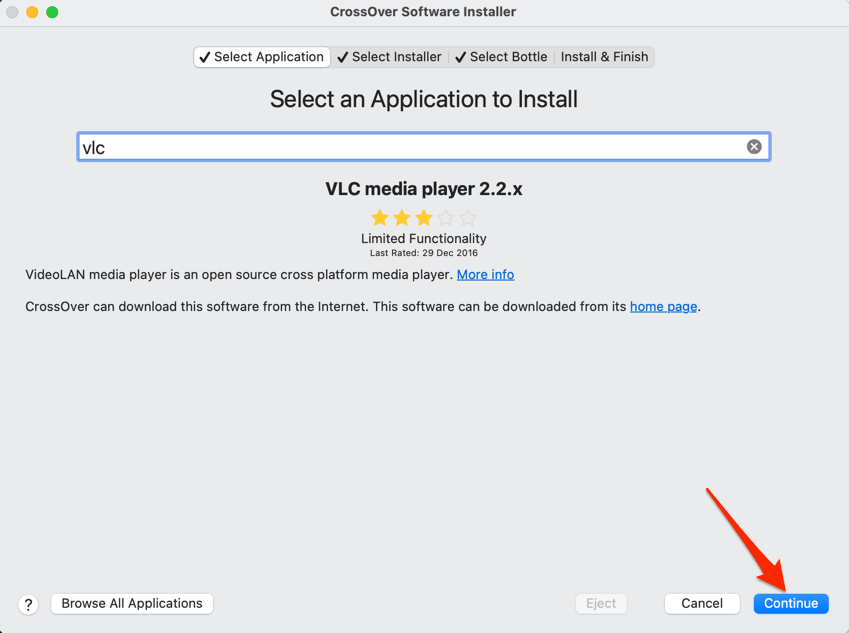
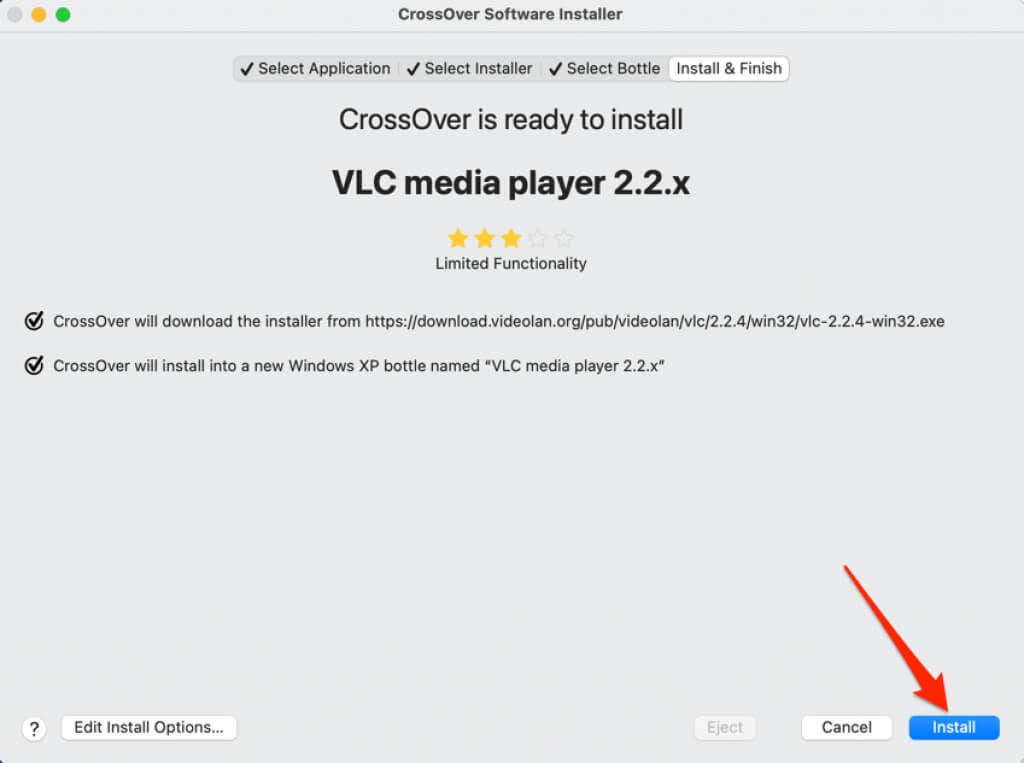
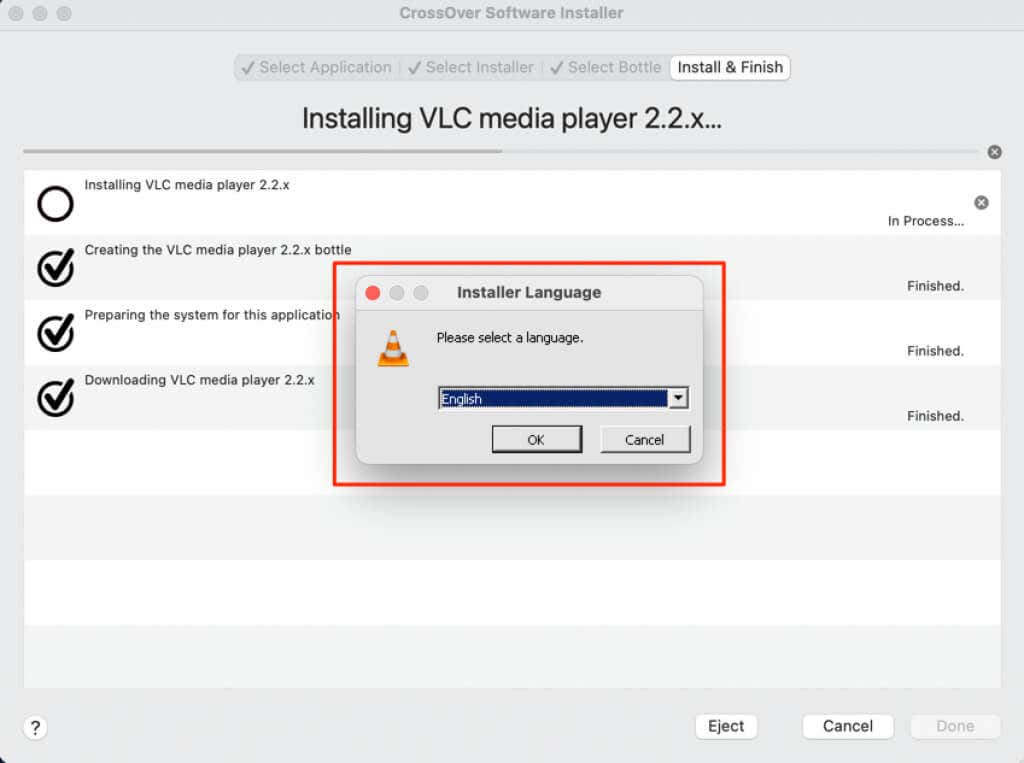
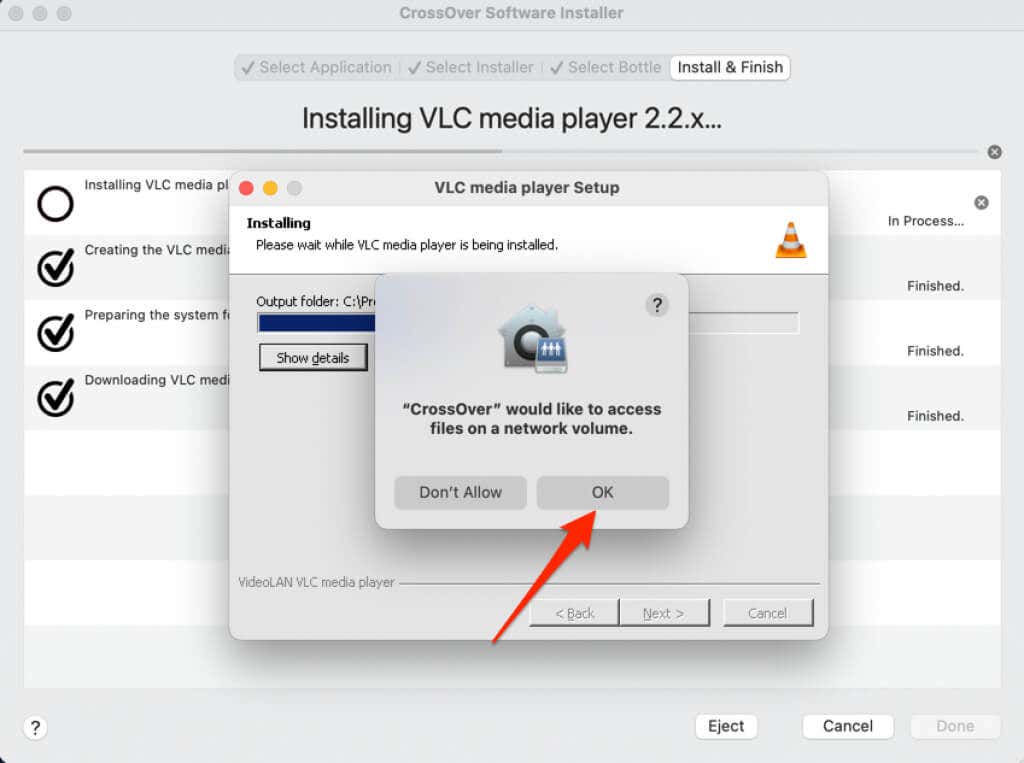
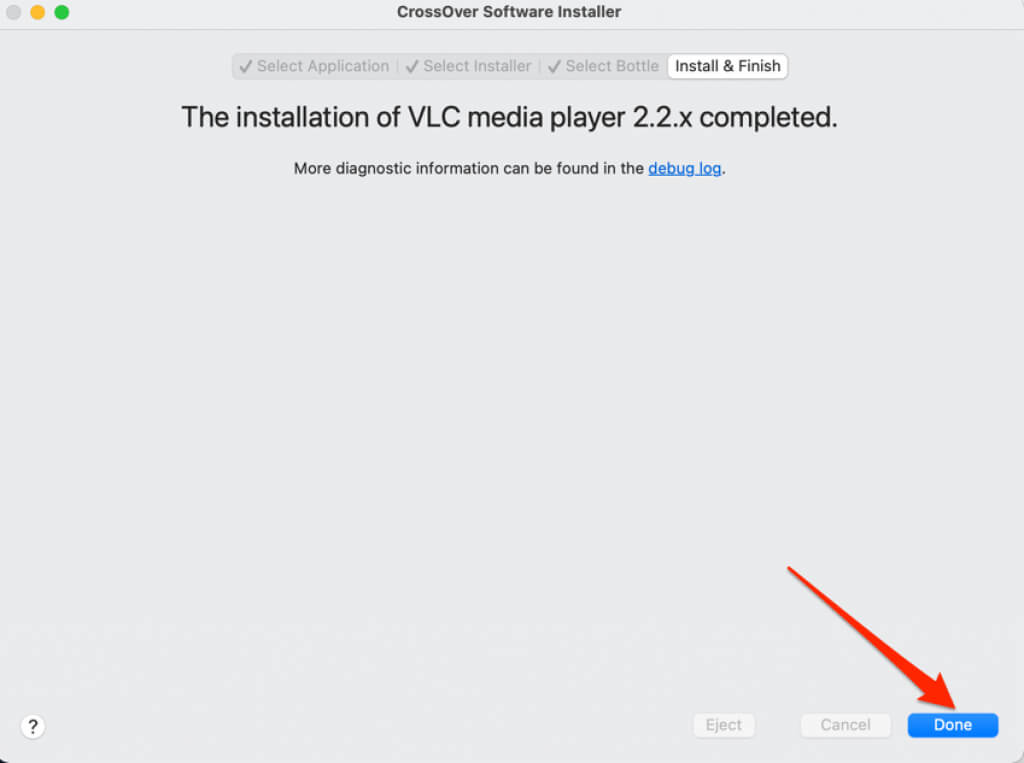
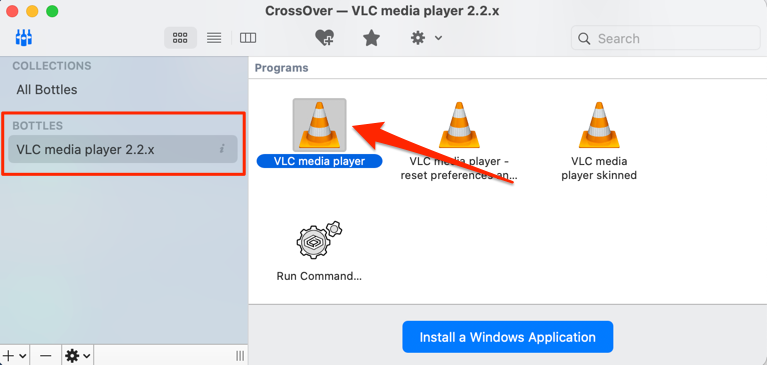
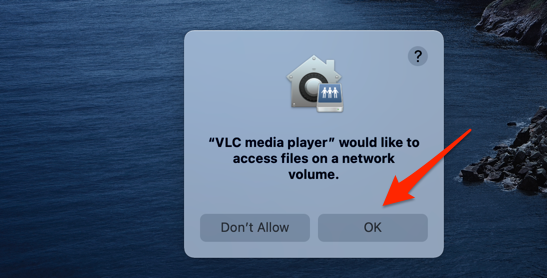
Aceasta va lansa imediat aplicația și veți vedea pictograma acesteia în Dock-ul Mac-ului dvs. Rețineți că CrossOver este mediul gazdă, așa că închiderea sau renunțarea forțată a emulatorului (adică CrossOver) va închide și aplicația Windows pe care o executați.
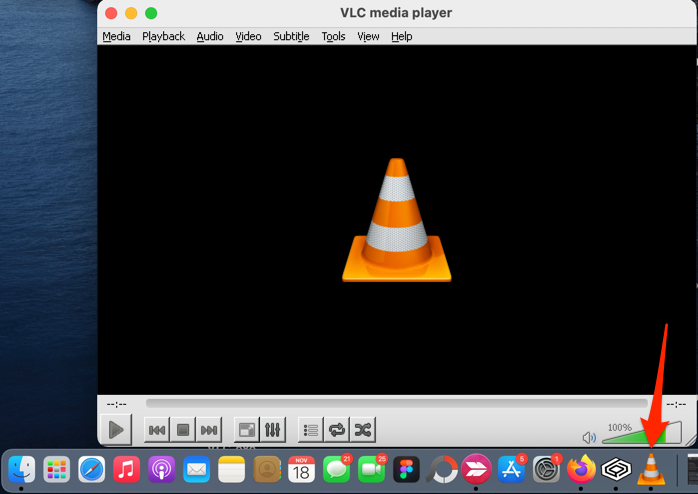
Deschideți fișierele EXE pe Mac folosind Wine
Wine (sau WineBottler) este un alt PC popular de la terți pentru Mac. Este open source (gratuit), ușor de utilizat și funcționează cel mai bine pe Mac-uri care rulează macOS Mojave și High Sierra. Am instalat cu succes Wine pe dispozitivul nostru de testare, dar nu am putut deschide niciun fișier EXE din cauza unei erori „Crearea prefixului a fost anulată”.
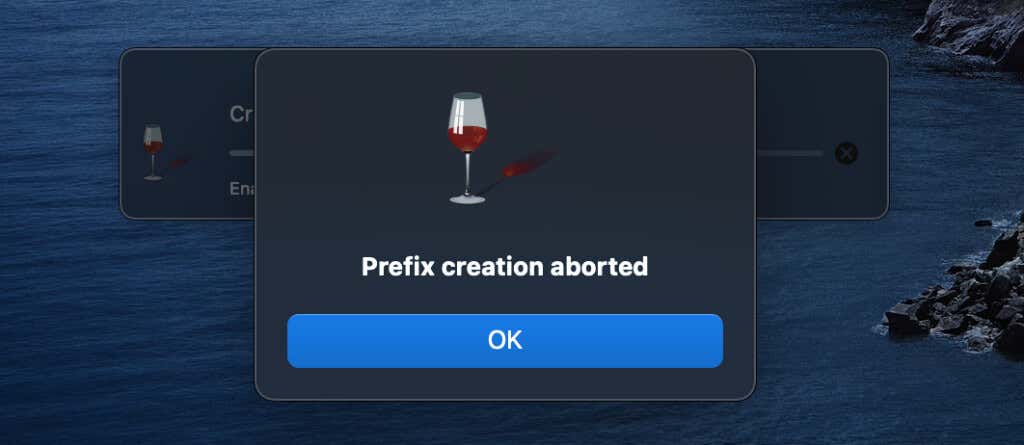
Se pare că Vinul nu este pe deplin compatibil cu macOS Catalina și versiunile macOS mai noi. Este cea mai bună opțiune dacă aveți un notebook vechi sau un desktop Mac care rulează macOS Mojave sau High Sierra. Nu trebuie să plătiți un ban. În plus, este incredibil de ușor de utilizat.
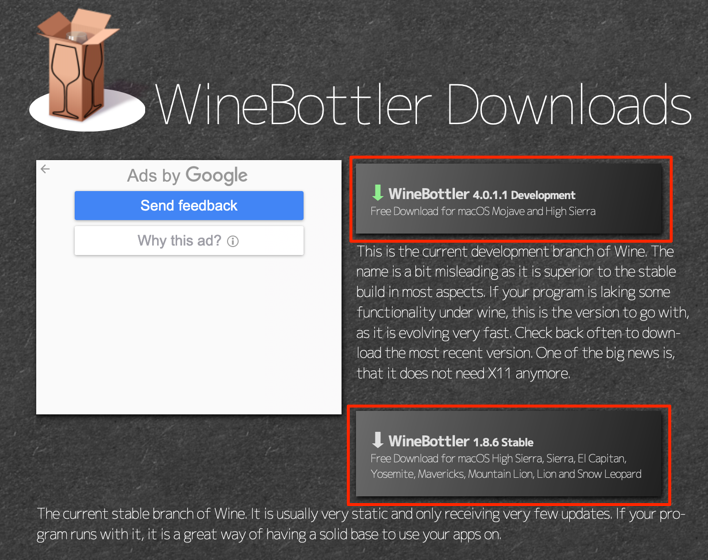
În ceea ce privește caracteristicile, WineBottler Development este superioară WineBottler Stable. De asemenea, este de obicei mai stabil, mai ales pentru că este actualizat mai des decât ediția Stable.
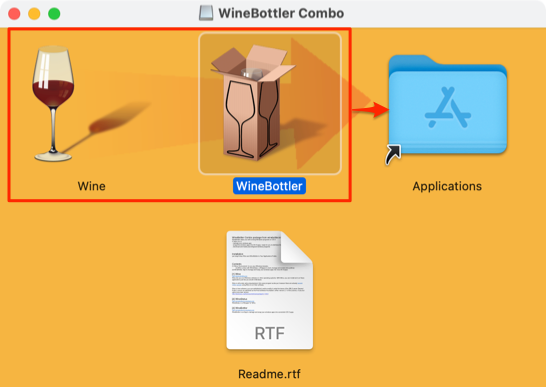
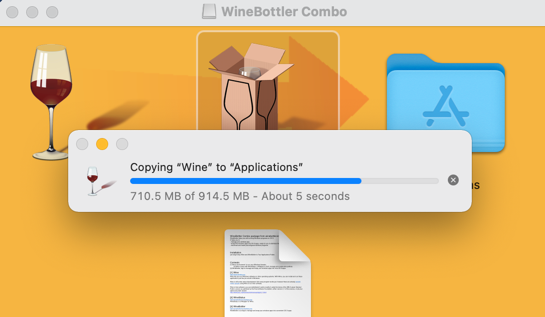
WineBottler are un „instalator automat” care se ocupă de greutățile din spatele deschiderii programelor bazate pe Windows pe Mac. Programul de instalare descarcă aplicația de pe internet, o configurează pe Mac și face alte configurații necesare. Pe tabloul de bord WineBottler, veți găsi programe bazate pe Windows care acoperă categorii precum browsere web, instrumente de afaceri, playere media, jocuri, instrumente de dezvoltare, utilitare etc.
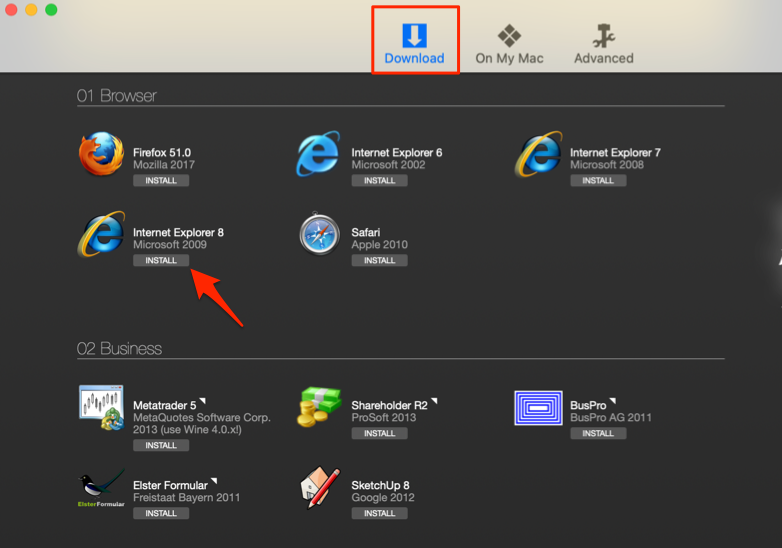
Selectați numele aplicației pentru a deschide pagina de descriere a aplicației. Acest lucru vă va redirecționa către site-ul web al dezvoltatorului în browserul implicit al Mac-ului dvs.
De asemenea, este posibil să deschideți fișierul de configurare EXE pentru o aplicație bazată pe Windows în afara listei WineBottler.
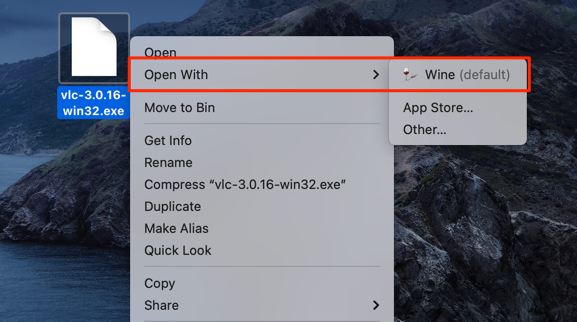
macOS poate să nu ruleze emulatorul Wine, deoarece are de la un dezvoltator neidentificat.
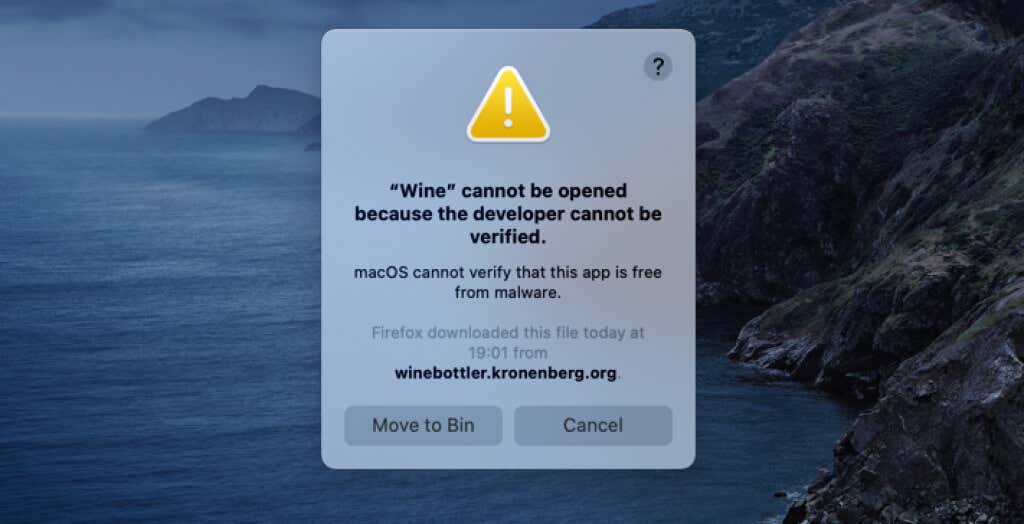
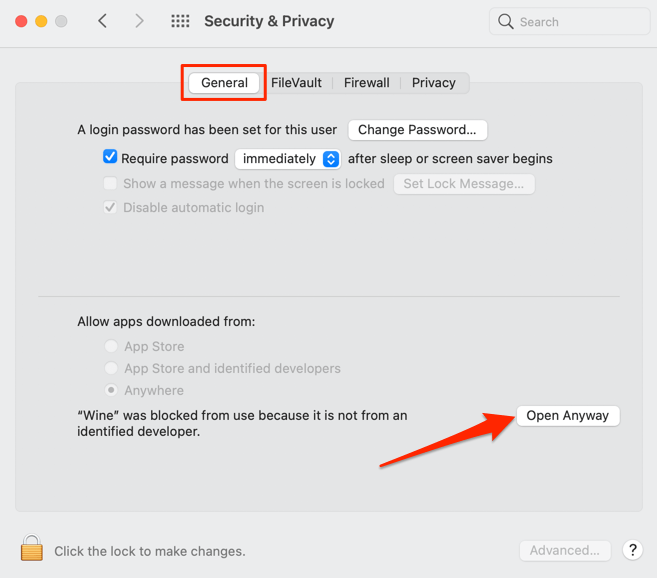
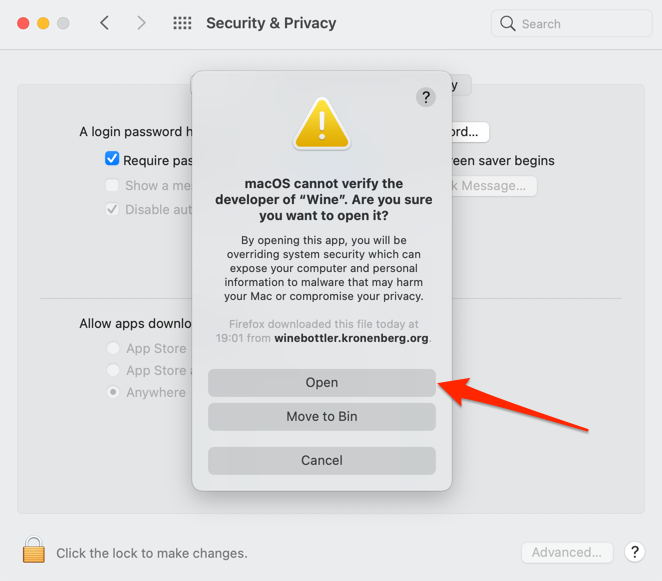
Urmați instrucțiunile de instalare și veți putea rula aplicația Windows pe Mac prin intermediul mediului WineBottler. Dacă Wine afișează eroarea „Crearea prefixului anulată” sau alte mesaje de eroare, utilizați în schimb CrossOver..
Dacă vă place să utilizați WineBottler, singura soluție este să downgrade Mac-ul dvs la Mojave sau High Sierra.
Aducerea Windows pe Mac
„Boot Camp” este un utilitar încorporat care permite utilizatorilor Mac rulați Windows împreună cu macOS pe Mac-uri cu procesoare Intel. De asemenea, puteți deschide fișiere EXE pe Mac folosind mașini virtuale precum VirtualBox și Parallels Desktop. Mașinile virtuale necesită o instalare completă Windows, așa că sunt ideale pentru utilizatorii de Mac care rulează aplicații Windows aproape în fiecare zi. În caz contrar, CrossOver și Wine sunt cele mai bune opțiuni pentru a rula aplicații Windows pe Mac pentru o perioadă scurtă.
.